Vamos combinar: Windows e Mac nunca vão se entender 100%. Rodar arquivos WMV (Windows Media Video) no aplicativo QuickTime do Mac não é exceção. Por isso, se você quer reproduzir WMV no Mac com o QuickTime, este artigo vai apresentar as soluções mais confiáveis para reproduzir vídeos WMV no Mac (inclusive Lion, Mountain Lion, Mavericks, Yosemite, El Capitan e Sierra) e também vai ajudar você a editar WMV no iMovie, adicionar WMV ao iTunes, etc.
Converta WMV para um formato compatível com o QuickTime para reprodução no Mac
Quando se trata de converter arquivos WMV para um formato compatível com o QuickTime, não se esqueça do UniConverter, uma ferramenta de vídeo multifuncional para converter e reproduzir com facilidade WMV no macOS 10.7 ou posterior (inclusive 10.12 Sierra e 10.11 El Capitan).
Vídeo Converter - UniConverter
Obtenha o melhor conversor de WMV para vídeo do QuickTime:
- Apenas três passos simples para converter vídeos em WMV para um formato compatível com Mac, como o MOV.
- Além do formato QuickTime MOV, suporta a conversão de WMV para mais de 100 outros, incluindo MP4, AVI, FLV, M4V, MKV, DV, VOB, MPEG-2 e 3GP.
- Se necessário, você pode extrair com facilidade o áudio de seu vídeo WMV em formato M4A, WMA, WAV, MP3, AIFF, AAC, etc.
- Edite seus vídeos WMV com ferramentas de edição inclusas, como Cortar, Recortar, Girar, Efeitos, Legendas, etc.
- Baixe vídeos do YouTube, Vimeo, Vevo, Facebook, Hulu, Dailymotion e outros sites populares.
- Combine vários arquivos WMV em um único vídeo em um clique.
- Totalmente compatível com Windows 10/8/7/XP/Vista e macOS 10.7 ou posterior.
Passos para Converter de WMV para um Formato Suportado pelo QuickTime
Antes de converter vídeos em WMV para um formato compatível com o QuickTime, saiba que o UniConverter pode rodar arquivos WMV no Mac sem qualquer limitação. Mas se quiser reproduzir WMV com o QuickTime, siga este tutorial para converter primeiro para um formato compatível.
Passo 1: Baixe o programa
Primeiro, você precisa baixar e instalar o UniConverter em seu computador, encontrá-lo na pasta Aplicativos e clicar para abrir o programa.
Passo 2: Adicione arquivos WMV
Depois de abrir o programa, você pode arrastar arquivos WMV diretamente para ele ou clicar no ícone “+” no canto inferior esquerdo da interface principal para localizar o arquivo WMV e importá-lo.

Passo 3: Defina o formato de saída
Na bandeja de formatos, na parte inferior, há algumas opções de formatos de saída de vídeos e se fornecem predefinições otimizadas para QuickTime, iPhone, iPad, iPod, iMovie e outros. Para rodar arquivos WMV no Mac, escolha “MOV” como formato de saída.

Passo 4: Inicie a conversão
Quando tiver selecionado o formato de saída, pode clicar no botão “Converter” para iniciar o processo.

Nota: Com a ajuda do UniConverter para Mac, você pode reproduzir WMV no QuickTime com sucesso em 1 minuto. Para usuários do Windows: baixe a versão para Windows e siga os mesmos passos. Se desejar experimentar outras soluções, continue lendo, mas esta é a mais recomendada.
Players de WMV gratuitos para Mac/Windows
#1. VLC Media Player
O VLC Media Player é o player de mídia de código aberto mais popular e rico em recursos disponível atualmente. Se você decidiu largar de mão o QuickTime, este player gratuito é a primeira recomendação. Ele tem muito mais pontos positivos do que negativos.
Prós:
Compatível com um grande número de formatos de áudio, vídeo e streaming.
Pode enviar vídeos para o iPhone ou iPod.
Pode fazer streaming de vídeos via rede.
Consegue rodar downloads corrompidos ou incompletos.
Contras:
Não tem recurso de seleção múltipla.
Não permite uso da tecla Esc para sair do modo de tela cheia.
Muitas vezes o vídeo não apresenta problemas, mas o áudio não é reproduzido.

#2. Windows Media Player
O Windows Media Player é o player de mídia mais usado no planeta, principalmente porque ele é incluído gratuitamente no sistema Windows. Há uma versão bem velha para Mac, que não recebe atualizações há anos. Não é segredo que a plataforma Mac nunca foi prioridade para a Microsoft.
Prós:
Suporta muitos formatos comuns de vídeo e áudio.
Contras:
Não é compatível com os codecs de áudio e vídeo mais recentes; streaming de vídeo com longo tempo de buffer.
Não suporta Intel; apenas PowerPC.
Ainda se depara com problemas de gestão de direitos digitais Windows Media.
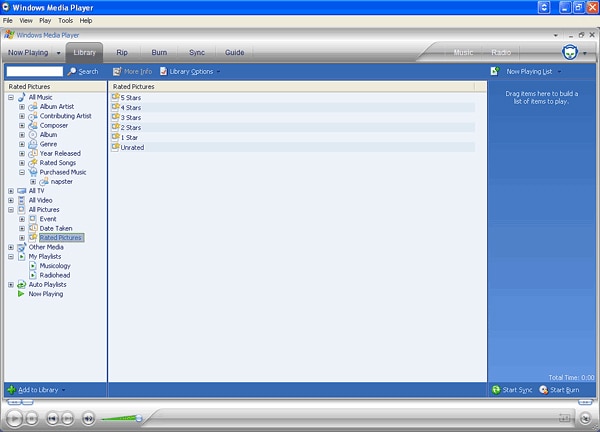
#3. Flip4Mac
Se você insistir no Windows Media Player, escolha este, o Flip4Mac. É uma versão mais recente do Windows Media Player, com alguns recursos atualizados. Como um dos componentes do QuickTime, permite que você reproduza vídeos em mais formatos no Mac, inclusive em alta definição. Mas se quiser importar arquivos WMV e WMA para conversão para QuickTime e formatos compatíveis com o QuickTime, vai precisar adquirir a versão Pro por $29.
Prós:
Gratuito na versão padrão.
Roda arquivos WMV no Flip Player ou no QuickTime.
Suporta WMV no Safari, Firefox, Chrome e Mail.
Não sobrepõe controles ao vídeo.
Contras:
Não é compatível com o sistema Mac OS X mais recente, e tem muitas limitações de funcionalidade na versão gratuita.
Não consegue lidar com a gestão de direitos digitais Windows Media.
Não é plenamente compatível com o modo 64 bits padrão do Safari na versão Snow Leopard.
Exibe uma marca d’água no QuickTime.
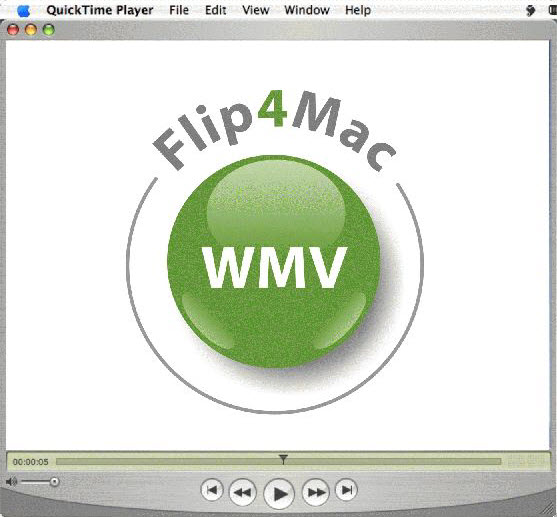
Dicas: Perguntas frequentes sobre assistir a arquivos WMV no Mac
N.º 1. Por que o VLC não consegue reproduzir WMV no Mac?
R: Embora o VLC inclua todos os codecs comuns para arquivos de vídeo, às vezes falha ao reproduzir alguns vídeos em WMV. Nesses casos, primeiro verifique se está usando a versão mais recente do VLC. Daí, verifique se os arquivos WMV não estão corrompidos. Para isso, experimente outro player ou importe o WMV para o UniConverter para Mac.
N.º 2. Todos os computadores conseguem reproduzir arquivos .wmv?
R: NÃO. O WMV é codificado com o formato Windows Media Video; assim, você precisa de um player que tenha o decodificador WMV incluso ou de um sistema operacional que ofereça esse decodificador. Se estiver usando o sistema Windows, normalmente conseguirá rodar arquivos WMV sem problemas, mas se quiser assistir a um vídeo WMV no Mac, vai precisar instalar um player ou converter de WMV para MOV ou outro formato compatível com o Mac.
N.º 3. Como reproduzir arquivos WMV no MacBook Pro?
R: A solução para reproduzir no MacBook Pro é a mesma que para o Mac, porque esses computadores rodam o Mac OS X. Ou seja, você pode baixar um player, como o VLC, ou converter de WMV para MOV, de modo que possar rodar o vídeo no Mac, MacBook Pro, iPhone, iPad, iPod, Apple TV, etc.
N.º 4. Formatos de mídia suportados pelo QuickTime Player:
Formatos de vídeo: QuickTime Movie (.mov), MPEG-4 (.mp4, .m4v), MPEG-2 (OS X Lion ou posterior), MPEG-1, 3GPP, 3GPP2, AVCHD (OS X Mountain Lion ou posterior), AVI (apenas Motion JPEG), DV.
Formatos de áudio: iTunes Audio (.m4a, .m4b, .m4p), MP3, Core Audio (.caf), AIFF, AU, SD2, WAV, SND, AMR.